포토샵과 그 너머에서 사진을 스케치로 바꾸는 방법
2025년에는 ai 스케치와 같은 사진 변환 기술이 디지털 아티스트와 사진작가들 사이에서 인기를 얻고 있습니다. 독특한 선물 제작, 인물 사진 보정, 창의적인 콘텐츠 디자인 등 어떤 목적이든 스케치 효과는 손으로 그린 듯한 매력을 이미지에 더합니다.
이 가이드에서는 포토샵에서 사진을 스케치로 변환하는 방법을 배워보겠습니다. Adobe 포토샵은 다양한 스타일로 이미지를 변환할 수 있는 가장 인기 있는 이미지 편집 도구 중 하나입니다. 이미지 레이어 조정, 블렌드 모드 사용, 가우시안 블러 필터 적용 등 단계별로 안내해 드립니다. 초보자도 따라 할 수 있으며 전문가 수준의 스케치 사진 결과물을 얻을 수 있습니다.
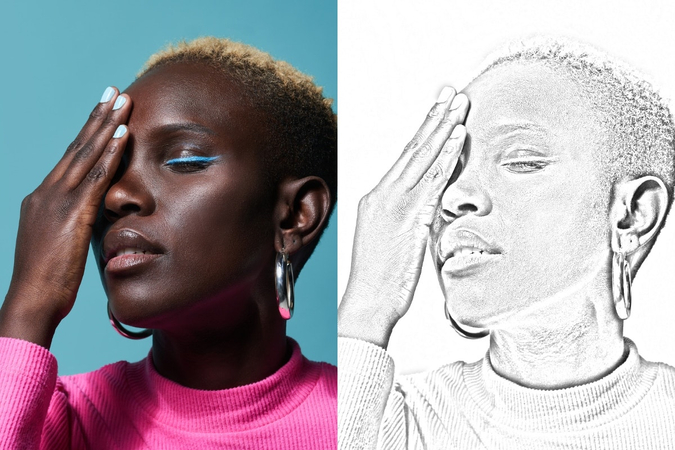
파트 1: 포토샵에서 사진을 스케치로 변환하는 방법
앞서 언급했듯이 Adobe 포토샵은 시장에서 가장 뛰어난 사진 편집 도구 중 하나입니다. 수십 년간 이 강력한 소프트웨어는 사진작가, 디자이너, 디지털 아티스트들이 원하는 결과물을 얻도록 도왔습니다. 포토샵에서 가장 시각적으로 인상적인 효과 중 하나는 일반 사진을 손으로 그린 듯한 스케치로 변환하는 것입니다. 다음은 포토샵에서 사진을 스케치로 변환하는 단계별 설명입니다.
단계 1: Adobe 포토샵에 사진 업로드하기
Windows 또는 MacOS에서 Adobe 포토샵을 실행하세요. 상단 메뉴 바에서 "File"을 클릭한 후 드롭다운에서 "Open"을 선택하세요. 변환할 이미지를 선택하고 "Open"을 클릭하세요. 작업을 위해 좋은 원본 이미지를 선택했는지 확인하세요. 인물 사진이 보통 좋은 시작점입니다.
단계 2: 이미지 채도 제거하기
먼저 "스케치화" 하고 싶은 모든 대상 영역을 선택하세요. 선택 도구를 사용해 스케치로 변환할 영역을 선택하세요. 이미지 레이어가 선택된 상태에서 Image > Adjustments > Desaturate를 선택하세요. 이 작업으로 이미지가 흑백으로 변환됩니다.
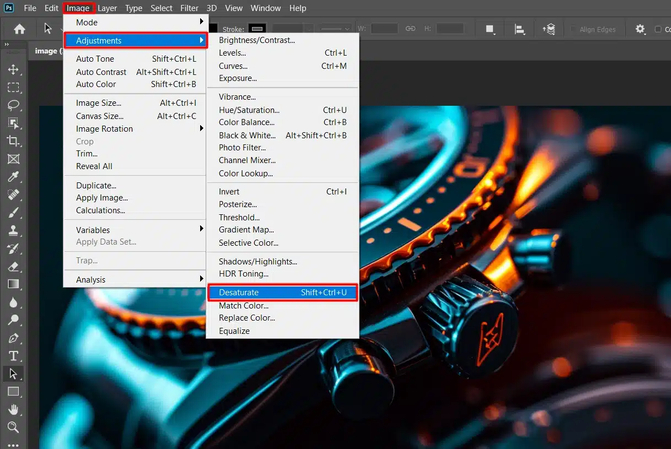
단계 3: 레이어 복제 및 블렌드 모드 변경하기
"Ctrl + J"를 눌러 채도 제거된 레이어를 복제하세요. 새 레이어가 선택된 상태에서 Image > Adjustments > Invert를 선택해 색조를 반전시키세요. 그다음 레이어 패널에서 블렌드 모드를 Color Dodge로 변경하세요. 이미지가 거의 완전히 흰색으로 보일 텐데, 이것은 스케치 효과 과정의 정상적인 부분입니다.
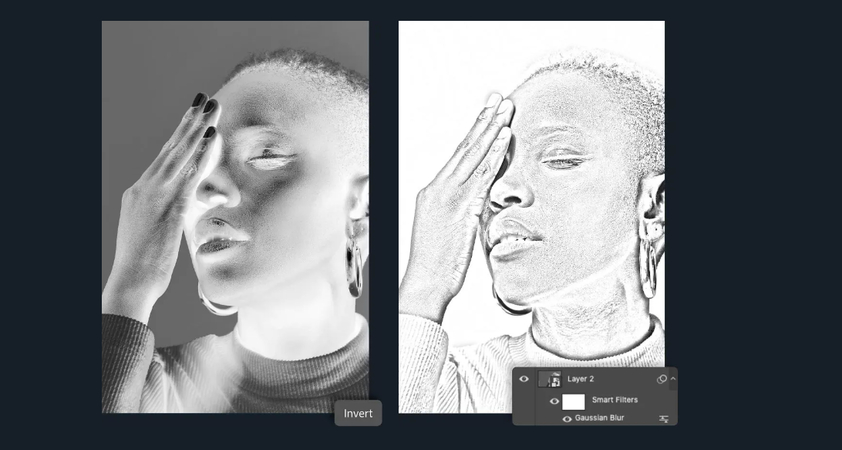
단계 4: 가우시안 블러 적용하기
상단 레이어가 선택된 상태에서 Filter > Blur > Gaussian Blur로 이동하세요. 이 과정은 원하는 그림 스타일에 따라 달라집니다. 반경 슬라이더를 조절하여 원하는 효과를 얻으세요. 만족하면 "OK"를 클릭하세요.
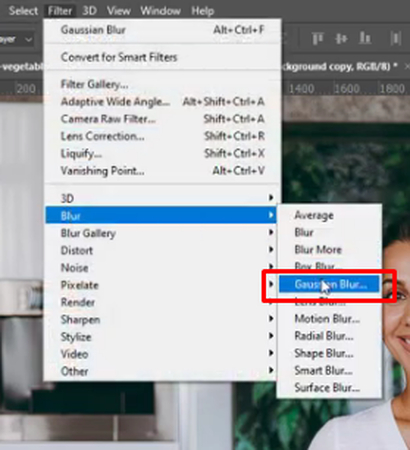
단계 5: 스케치 저장 또는 내보내기
이제 포토샵에서 사진을 스케치로 성공적으로 변환했습니다. 최종 조정을 한 후 File > Export > Export As를 선택해 JPEG, JPG, PNG 형식으로 저장하세요. 품질 설정과 해상도를 선택하고 "Export"를 클릭하세요.
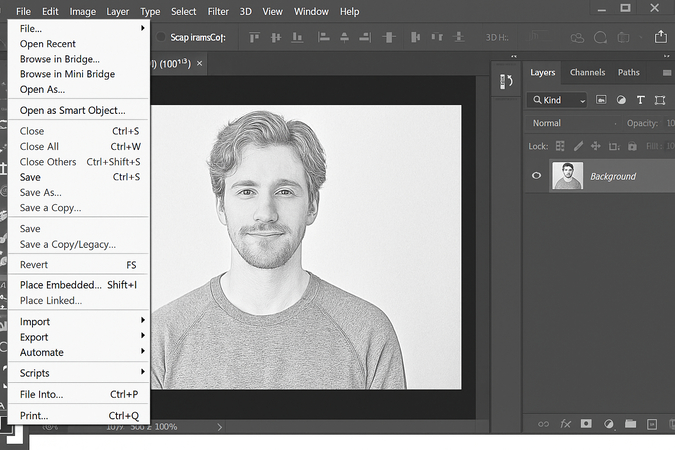
파트 2: 포토샵으로 사진을 스케치로 변환하는 이유
포토샵을 사용하면 사진을 스케치로 변환할 때 더 많은 제어와 맞춤 설정이 가능합니다. 사용자가 포토샵을 선호하는 주요 이유는 다음과 같습니다.
- 정밀한 제어: 포토샵은 그림자, 하이라이트, 가장자리, 깊이 등을 세밀하게 조절하여 매우 사실적이거나 스타일리시한 스케치 효과를 만들 수 있게 합니다.
- 레이어 기반 편집: 비파괴적 레이어로 자유롭게 실험하고 개별 효과를 조정하며 여러 스타일을 쌓을 수 있어 원본 이미지를 손상시키지 않습니다.
- 전문적인 출력: Adobe 포토샵은 원하는 형식으로 고해상도 이미지를 다운로드할 수 있게 하여 인쇄, 액자 제작 등에 적합합니다.
파트 3: 포토샵으로 사진을 스케치로 변환하기 - 장점과 단점
포토샵에서 사진을 스케치로 변환할 수 있나요? 네, 포토샵으로 어떤 사진이든 스케치로 변환할 수 있습니다. 하지만 모든 방법과 마찬가지로 포토샵 사용에도 장단점이 존재합니다. 아래는 포토샵에서 사진을 스케치로 변환할 때 주요 장점과 단점입니다.
장점
- Adobe 포토샵은 가장자리, 대비, 질감, 깊이 등을 조절할 수 있는 완전한 맞춤 기능을 제공함.
- 연필, 숯, 잉크, 만화, 펜 효과 등 수백 가지 예술적 스타일을 제공함. 더불어 사이버펑크, 애니메이션 등 다양한 스타일로도 변환 가능함.
- 라쏘, 도지, 레이어 패널, 조정 레이어, 자르기 도구 등 스케치 변환에 필요한 다양한 도구를 포함함.
- 고해상도 이미지 다운로드가 가능하여 디자인 포트폴리오, 마케팅 자료, 인쇄 프로젝트에 적합함.
단점
- 포토샵은 초보자에게 다소 어렵고 복잡할 수 있음. 고품질 스케치 변환을 위해 전문가 도움 필요함.
- 포토샵을 원활히 실행하려면 고성능 PC가 필요하며, 유료 구독이 필수임.
- 사진을 손으로 그린 스케치로 변환하는 과정이 시간이 오래 걸릴 수 있음.
파트 4: HitPaw FotorPea AI 생성기로 사진을 무료로 스케치로 변환하기
포토샵으로 이미지를 변환하는 작업은 시간이 많이 소요될 수 있으므로, 보다 효율적인 ai 스케치 도구를 찾는 사용자도 많습니다. 그래서 더 쉬운 대안으로 HitPaw FotorPea AI 생성기를 소개합니다. 이 AI 기반 도구는 사용자가 단 몇 분 만에 사진을 고품질의 손으로 그린 듯한 스케치로 변환할 수 있게 해줍니다. 이 도구의 가장 큰 특징은 직관적인 인터페이스를 제공하여 비전문가와 초보자도 전문적인 도움 없이 무료로 사진을 스케치로 변환할 수 있다는 점입니다 — 고급 편집 기술이 필요 없습니다.
또한 HitPaw FotorPea는 AI 이미지 향상기 기능도 함께 제공하여 사용자가 스케치를 4K 해상도로 변환하고 JPEG, PNG, WEBP 등 다양한 형식으로 다운로드할 수 있습니다.
HitPaw FotorPea 주요 기능
- 사진을 스케치로 변환: HitPaw FotorPea는 AI 기술을 사용해 이미지를 고품질 스케치로 변환합니다. 이미지를 업로드하고 프롬프트를 입력하면 FotorPea가 자동으로 손으로 그린 듯한 스케치로 변환합니다. 수작업이 필요 없습니다.
- 사용자 맞춤 크기 및 해상도 설정: 소셜 미디어, 인쇄, 웹 사용에 맞게 이미지 크기와 해상도를 쉽게 조절할 수 있습니다.
- 직관적인 인터페이스: Adobe 포토샵과 달리 HitPaw는 사용자 친화적인 인터페이스를 제공하여 비전문가나 초보자도 전문적인 도움 없이 이미지를 스케치로 변환할 수 있습니다.
- 호환성: HitPaw는 macOS와 Windows를 포함한 다양한 기기에서 원활하게 작동합니다.
사진을 스케치로 변환하는 단계별 가이드
PC에서 HitPaw FotorPea를 실행한 후 메인 인터페이스에서 "AI 이미지 생성" 옵션을 선택하세요.
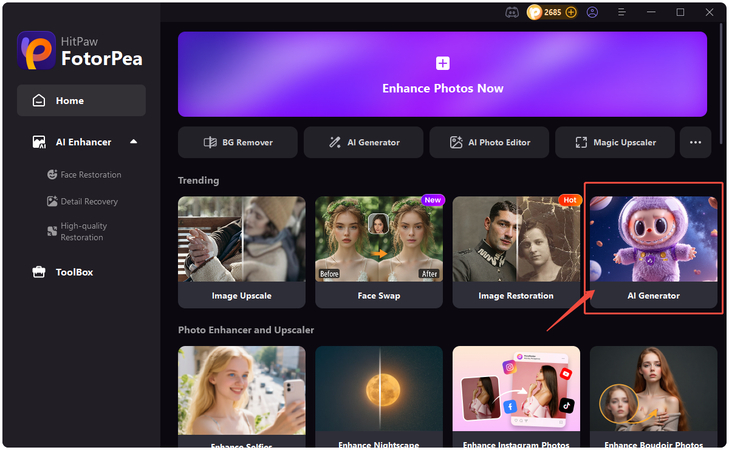
다음으로 "이미지를 이미지로 변환" 기능을 선택하고 스케치로 변환하고자 하는 이미지를 업로드하세요.
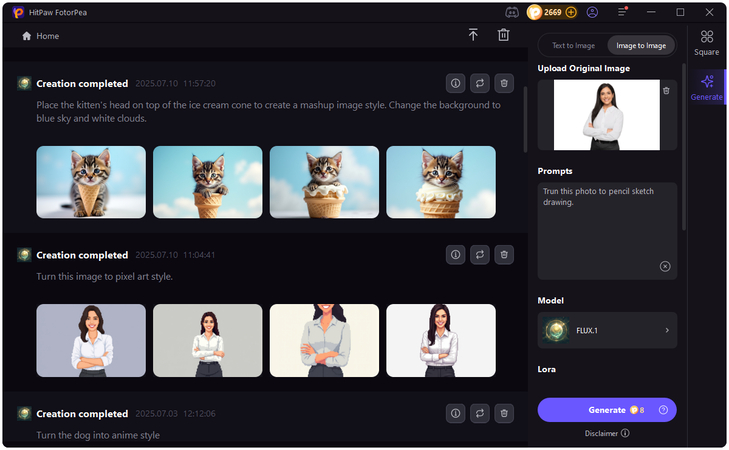
이제 "내 이미지를 손으로 그린 스케치로 변환해 주세요" 등과 같은 프롬프트를 입력하세요.
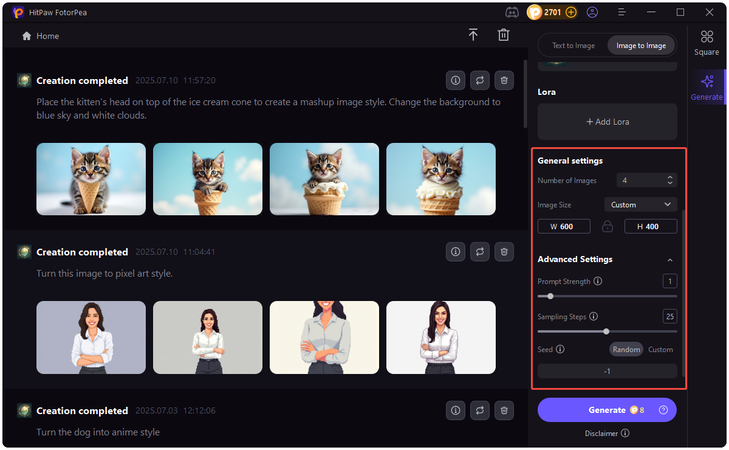
마지막으로 "생성" 버튼을 클릭하면 이미지가 자동으로 고품질 스케치로 변환됩니다. 결과물을 미리 보고 "다운로드" 버튼을 눌러 인기 있는 형식으로 이미지를 내보내세요.
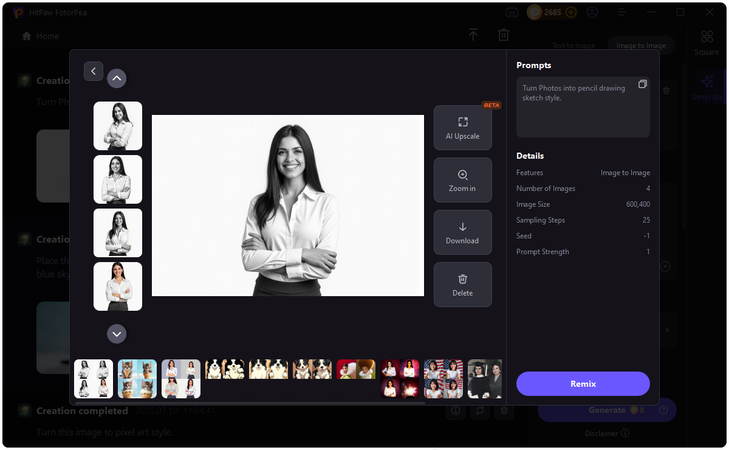
포토샵보다 HitPaw FotorPea가 사진을 스케치로 변환하는 데 더 좋은 점
- HitPaw FotorPea는 전문적인 도움 없이도 몇 분 만에 사진을 스케치로 변환할 수 있습니다.
- 무료 버전을 제공하여 사용자가 이미지로부터 무료로 스케치를 생성할 수 있습니다.
- 연필, 펜 등 다양한 스케치 효과를 포함합니다.
- 배치 처리 기능을 지원하여 여러 이미지를 동시에 변환할 수 있어 시간과 노력을 절약합니다.
마무리
포토샵으로 사진을 스케치로 변환하고 싶다면 이 가이드가 최적의 선택입니다. 이 가이드에서는 포토샵에서 사진을 스케치로 변환하는 단계별 지침을 안내해 드렸습니다. 또한 고품질 스케치로 이미지를 쉽게 변환할 수 있는 방법으로 HitPaw FotorPea도 소개해 드렸습니다.








 HitPaw Univd
HitPaw Univd  HitPaw VoicePea
HitPaw VoicePea  HitPaw VikPea
HitPaw VikPea

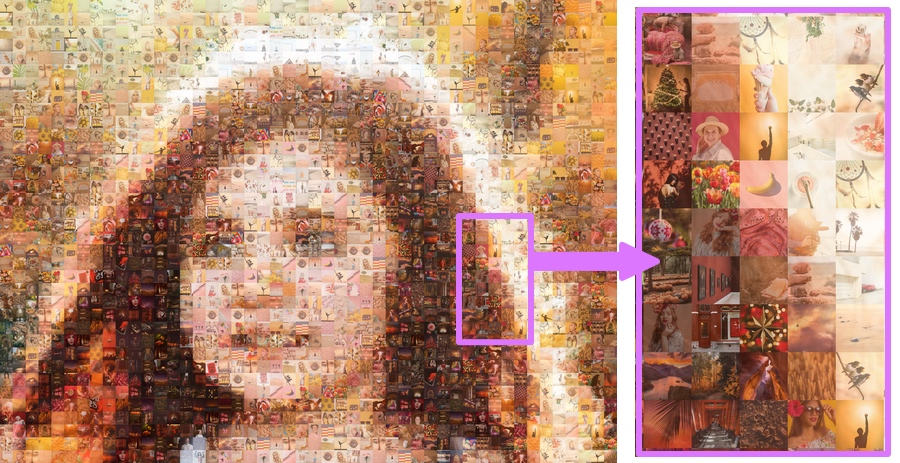

이 문서 공유하기:
제품 등급을 선택하세요:
김희준
편집장
프리랜서로 5년 이상 일해왔습니다. 새로운 것들과 최신 지식을 발견할 때마다 항상 감탄합니다. 인생은 무한하다고 생각하지만, 제 자신은 한계를 모릅니다.
모든 기사 보기댓글 남기기
HitPaw 기사에 대한 리뷰 작성하기